Visual Basic 6.0(VB6.0)详细安装过程
注:大家如果没有VB6.0的安装文件,可自行百度一下下载,一般文件大小在200M左右的均为完整版的软件,可以使用。
特别提示:安装此软件的时候需要退出360杀毒软件(包括360安全卫士,电脑管家等,如果电脑上有这些软件的话),因为现如今的360杀毒软件直接会对VB6.0软件误报,这样的话就可能会在安装过程中被误报阻止而导致安装失败,或者是安装后缺乏很多必要的组件!
安装过程介绍:
将下载的文件解压(电脑上需要先安装了压缩软件),然后打开解压后的文件夹,如果里面是一个ISO镜像文件,则继续解压,如图所示:
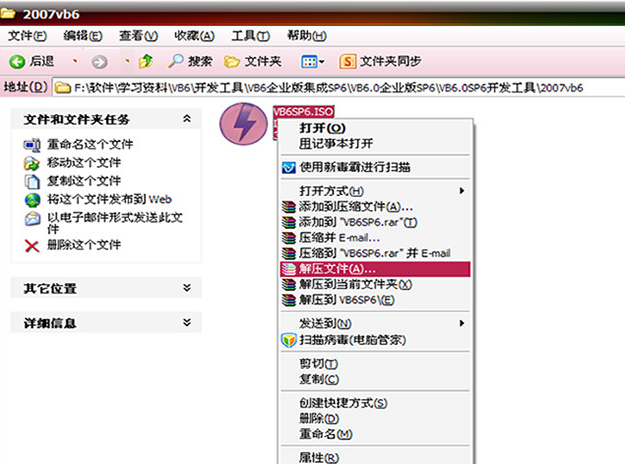
(注意):不能直接双击打开,或者是使用虚拟光驱软件加载打开此ISO镜像文件,因为此软件在安装了以后,还需要重启电脑,然后进行设置,而直接双击打开(这也是使用虚拟光驱打开的一种方式)或者是使用虚拟光驱软件加载打开的文件,通常在重启电脑了以后不会被加载,这样就会导致不会再出现VB6.0的安装对话框,可能会导致安装失败。
然后再打开解压后的文件夹,双击运行里面的文件SETUP.EXE,即可开始安装,如图所示:
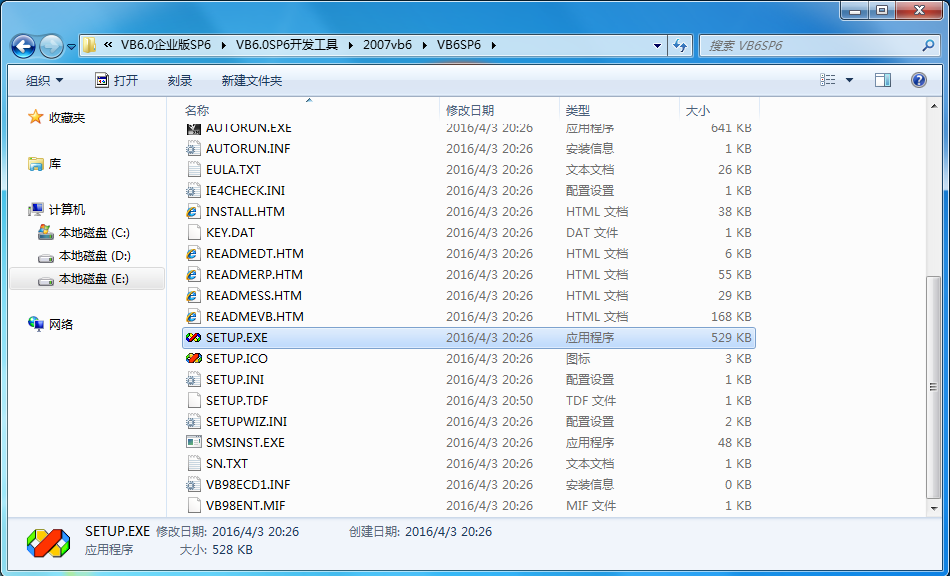
(注意)如果你使用的电脑是Windows7、Windows8(8.1)或者是Windows10操作系统,则可能会出现“程序兼容性”的提示,此时直接点击“运行程序”即可,不需要进行其它的设置,如图所示:
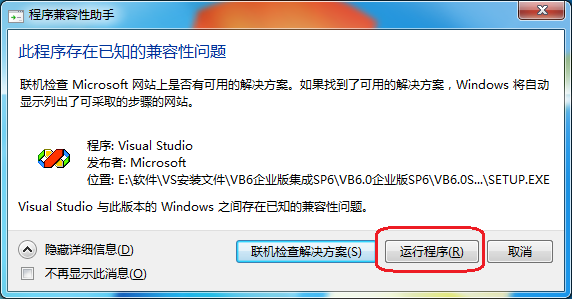
然后在打开的“安装向导”当中点击“下一步”:
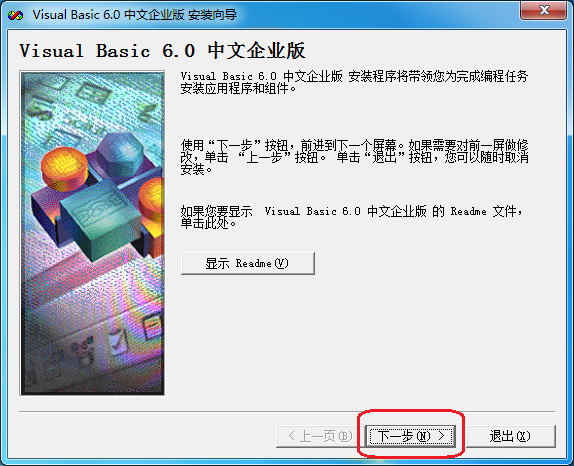
选择“接受协议”,然后点击“下一步”:
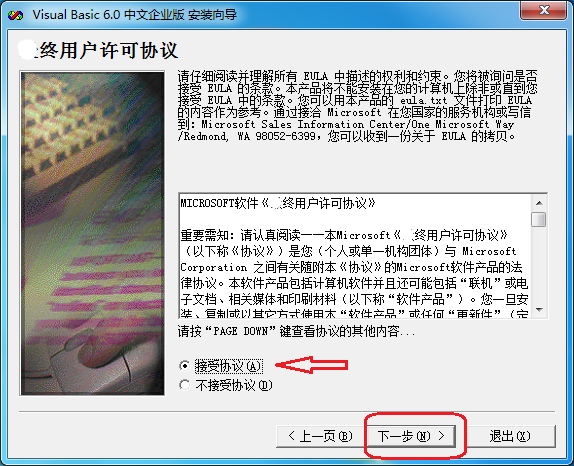
输入ID号“111-1111111”,然后输入姓名(可以随意填写),公司名称处可以不填,然后点击“下一步”:
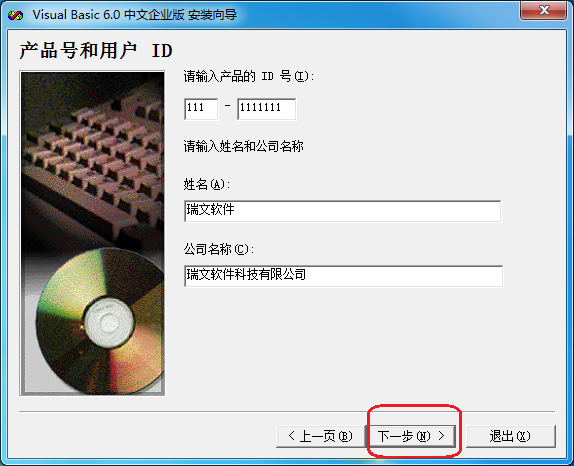
点击“下一步”:
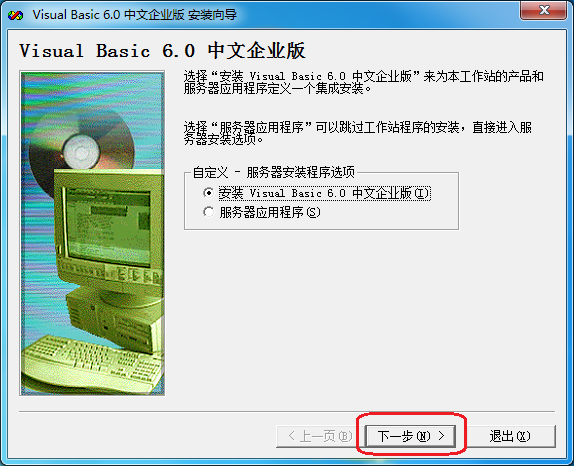
点击“下一步”:
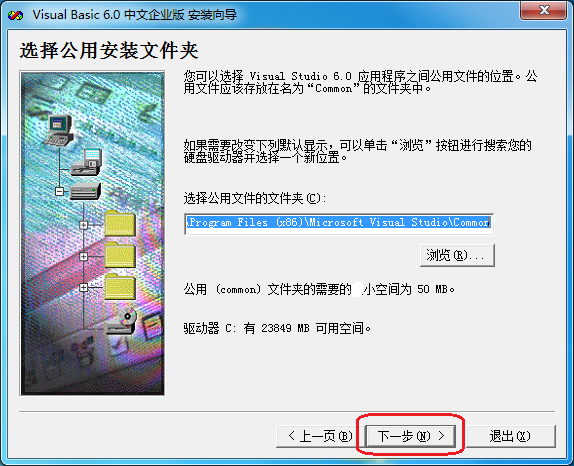
点击“继续”:
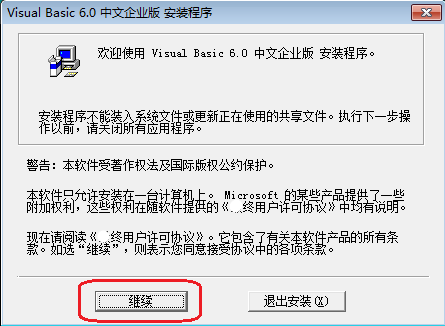
点击“确定”:
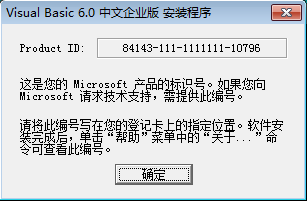
然后进入搜索已安装组件的过程(注:此过程有可能会比较漫长,有的时候看起来像死机一样,但不需要进行任何操作,等待就可以了):
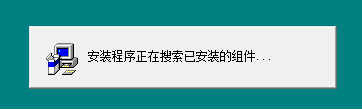
此时如果遇到一个“发现了旧版本的Visual SourceSafe”的提示,点击“是”和“否”都可以(因为下面会取消这个组件的安装,因为如果安装了这个组件,则在此电脑的VB6.0上写的代码,拿到其它的电脑上以后就不能修改了):

然后点击“自定义安装”,此处选择自定义安装的目的是为了取消安装那个VSS组件,要不然选择“典型安装”后,会同时安装了VSS组件,这样以后每一次打开从其它地方拿来的系统源代码时都会有一个英文提示,挺烦人的。
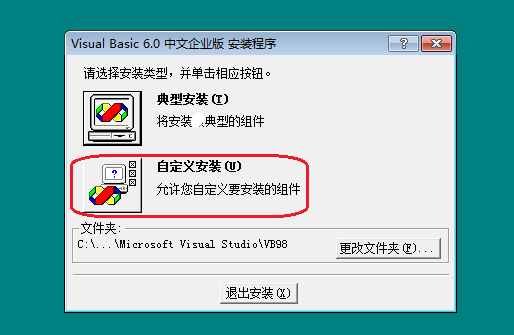
然后将第二项(也就是安装VSS组件的那个项)钩去掉,(重要:先不要点击“继续”按钮)然后继续往下看:
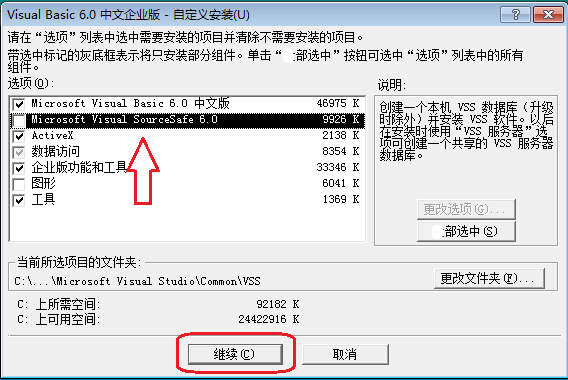
**************************************************************
注意:如果你的电脑操作系统是Windows 8(8.1)或者是Windows 10,则还需要进行下面的设置, 否则的话有可能会在安装的后面部分卡住,从而导致安装失败,或者是安装了以后很多组件用不了,如果是Windows 7或者XP系统的话,则不需要看下面的内容,直接点击上面图片窗体当中的“继续”按钮,然后跳到下面的*号后面的内容继续安装就可以了。
选中“数据访问”那一项(不是去掉前面的钩),然后点击“更改选项”按钮,如图所示:
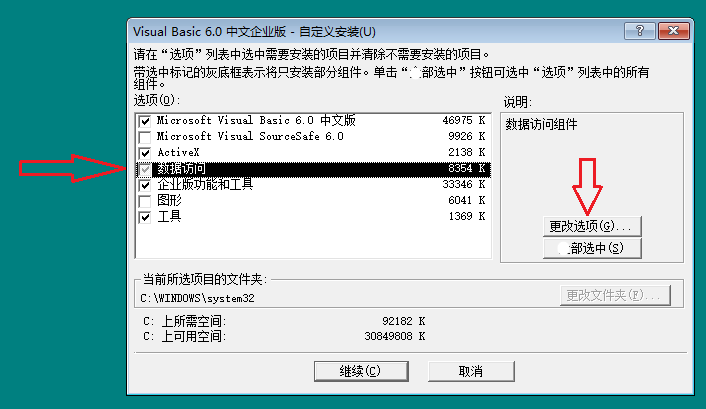
再一次点击“更改选项”按钮,如图所示:
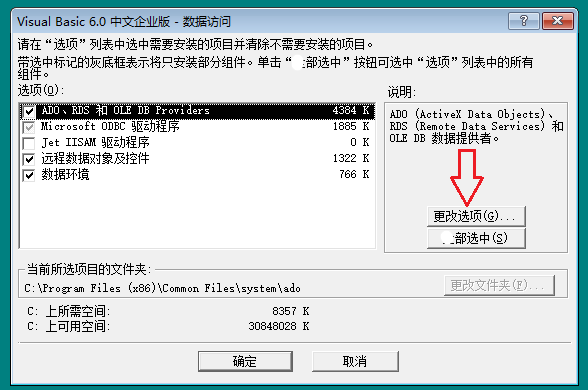
去掉“ADO 和 RDS”选项的钩(很重要),此时会弹出一个对话框,点击“确定”即可,如图所示:

然后点击“确定”按钮:
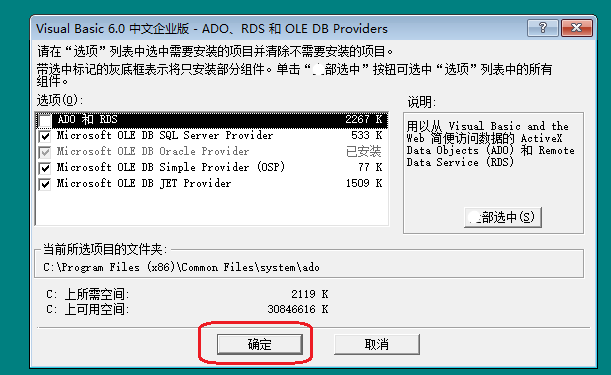
再一次点击“确定”按钮:
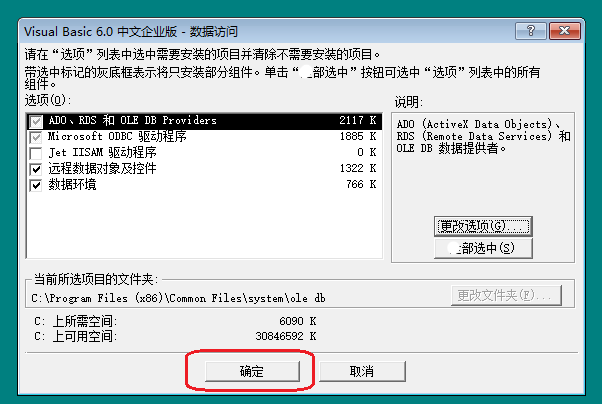
然后点击“继续”按钮:

****************Windows8(8.1)或Windows10上的设置结束****************
等待安装:
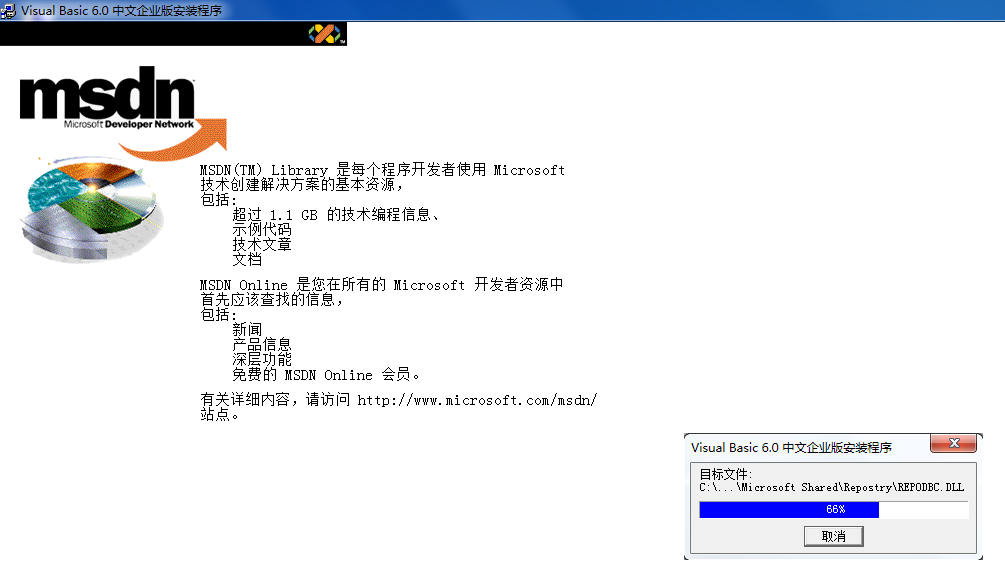
然后点击“重新启动 Windows (R) ”按钮,重启电脑(注意:重启电脑后,如果还没有进入桌面就弹出来一个“兼容性提示”的对话框,直接点击“运行程序”就可以了):
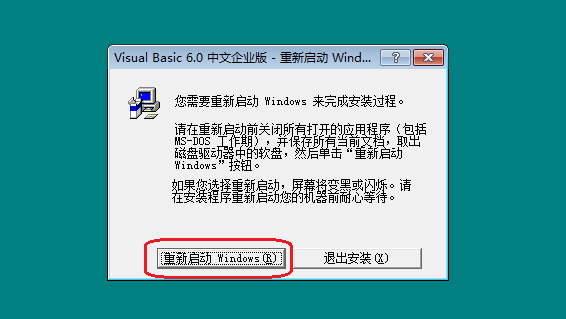
重启电脑后,将界面上“安装MSDN”的钩去掉,然后点击“下一步”:
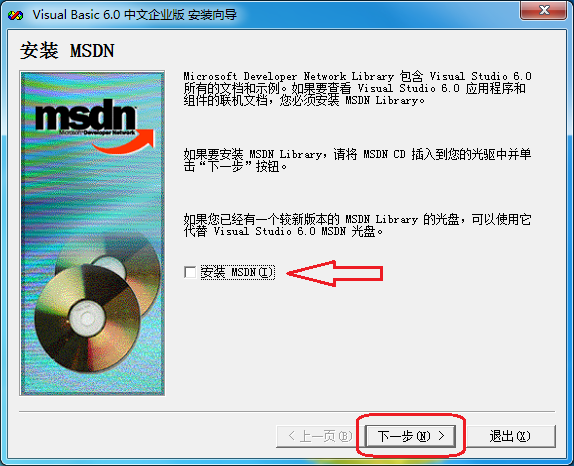
在弹出的对话框当中点击“是”:
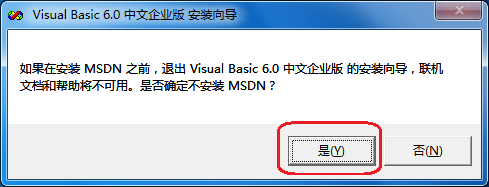
然后点击“下一步”按钮(不要选择当中的组件):

点击“完成”,然后将打开的浏览器关闭,这样VB6就安装完成了:
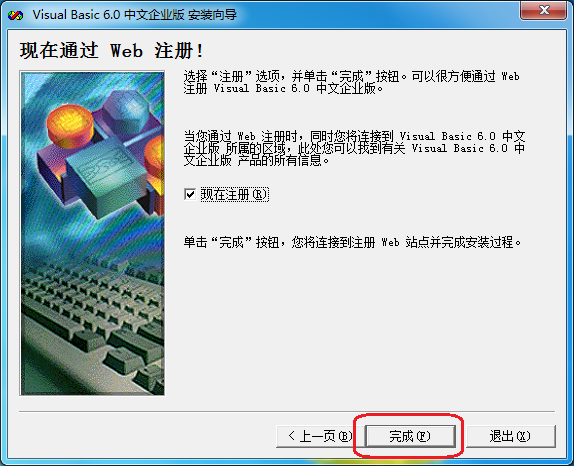
原创性声明:
此文章实属原创,目前仅在本站和瑞文软件的官方网站(地址:https://www.rwrjhao.com/details?article_id=38)发布,请转载的朋友一定要注明本网站本文章的地址或是“瑞文软件”的字样,否则一律按侵权处理,谢谢合作!





【推荐】国内首个AI IDE,深度理解中文开发场景,立即下载体验Trae
【推荐】编程新体验,更懂你的AI,立即体验豆包MarsCode编程助手
【推荐】抖音旗下AI助手豆包,你的智能百科全书,全免费不限次数
【推荐】轻量又高性能的 SSH 工具 IShell:AI 加持,快人一步
· .NET Core 中如何实现缓存的预热?
· 从 HTTP 原因短语缺失研究 HTTP/2 和 HTTP/3 的设计差异
· AI与.NET技术实操系列:向量存储与相似性搜索在 .NET 中的实现
· 基于Microsoft.Extensions.AI核心库实现RAG应用
· Linux系列:如何用heaptrack跟踪.NET程序的非托管内存泄露
· TypeScript + Deepseek 打造卜卦网站:技术与玄学的结合
· 阿里巴巴 QwQ-32B真的超越了 DeepSeek R-1吗?
· 【译】Visual Studio 中新的强大生产力特性
· 10年+ .NET Coder 心语 ── 封装的思维:从隐藏、稳定开始理解其本质意义
· 【设计模式】告别冗长if-else语句:使用策略模式优化代码结构